Windows 10 Yanlış Saat Zamanı Sorununu Düzeltin
Yayınlanan: 2018-03-11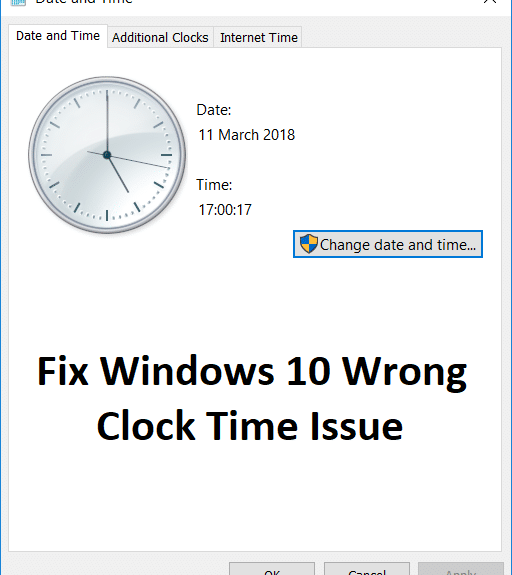
Bu sorunla Windows 10'da tarih doğru olmasına rağmen Saat Zamanının her zaman yanlış olduğu durumlarda karşılaşıyorsanız, sorunu çözmek için bu kılavuzu izlemeniz gerekir. Görev çubuğundaki süre ve ayarlar bu sorundan etkilenecektir. Saati manuel olarak ayarlamayı denerseniz, geçici olarak çalışacaktır ve sisteminizi yeniden başlattığınızda saat tekrar değişecektir. Sisteminizi yeniden başlatana kadar çalışacağı zamanı değiştirmeye çalıştığınızda bir döngüde sıkışıp kalacaksınız.
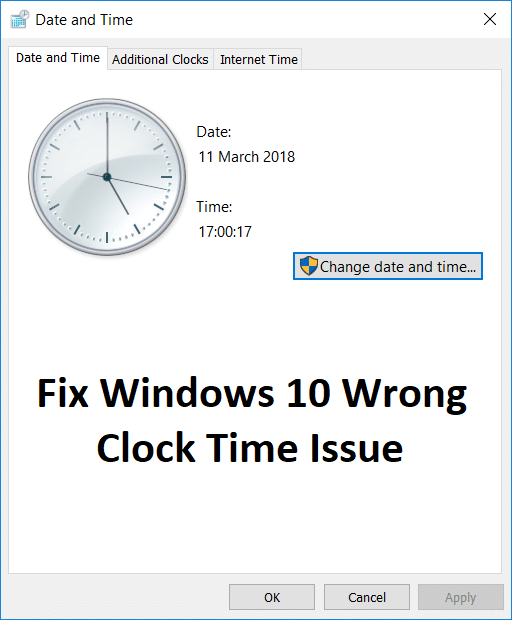
Bu sorunun belirli bir nedeni yoktur çünkü eski Windows kopyası, hatalı veya bitmiş CMOS pili, bozuk BCD bilgisi, zaman senkronizasyonunun olmaması, Windows zaman servislerinin durdurulması, bozuk kayıt defteri vb. Aşağıda listelenen sorun giderme kılavuzunun yardımıyla Windows 10 Yanlış Saat Zamanı Sorununun nasıl düzeltileceğini görelim.
İçindekiler
- Windows 10 Yanlış Saat Zamanı Sorununu Düzeltin
- Yöntem 1: Bir İnternet Zaman Sunucusu ile Eşitle
- Yöntem 2: Tarih ve Saat ayarlarını değiştirin
- Yöntem 3: Windows Zaman Hizmeti çalışıyor
- Yöntem 4: Windows Zaman Hizmeti Oturum Açma Ayarlarını Değiştirin
- Yöntem 5: Windows Zaman DLL'sini yeniden kaydettirin
- Yöntem 6: Windows Zaman Hizmetini yeniden kaydettirin
- Yöntem 7: W32Time'ı yeniden kaydedin
- Yöntem 8: BIOS'u Güncelleyin
- Yöntem 9: Çift Önyükleme Düzeltmesi
- Yöntem 10: CMOS Pili
Windows 10 Yanlış Saat Zamanı Sorununu Düzeltin
Bir şeyler ters giderse diye bir geri yükleme noktası oluşturduğunuzdan emin olun.
Yöntem 1: Bir İnternet Zaman Sunucusu ile Eşitle
1. Windows Arama'da Kontrol yazın ve ardından Denetim Masası'na tıklayın.
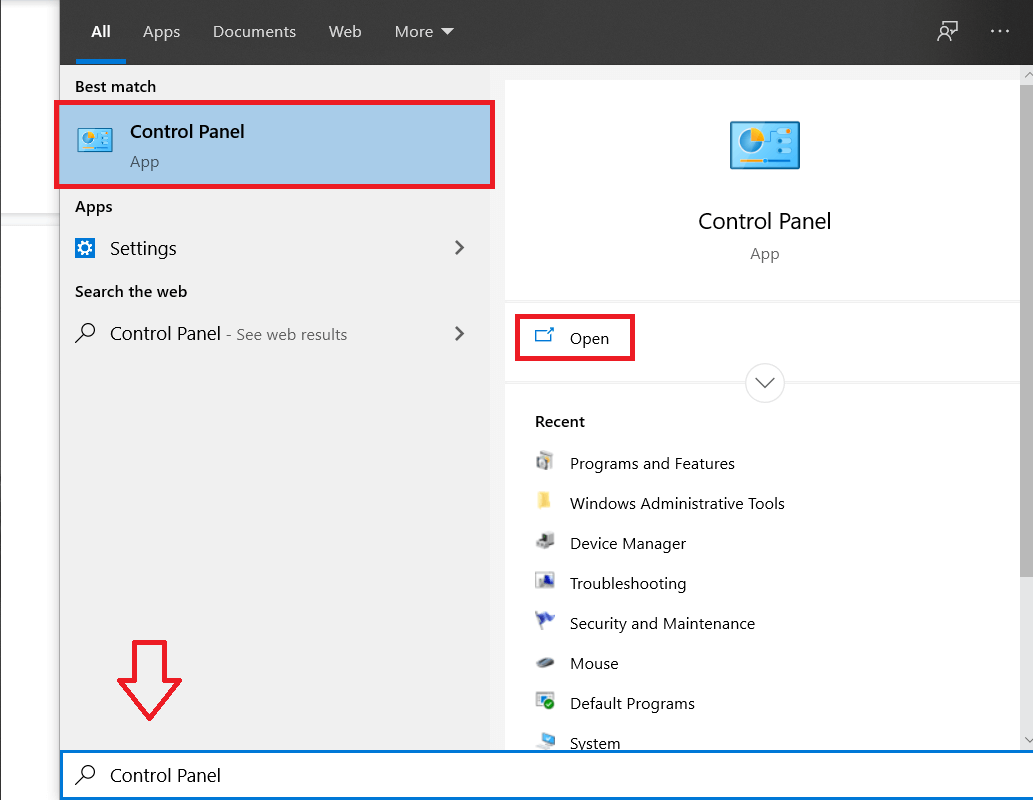
2. Şuna göre görüntüle açılır menüsünden Büyük simgeler'i seçin ve ardından Tarih ve Saat'e tıklayın.
3. İnternet Saati sekmesine geçin ve Ayarları değiştir'e tıklayın.
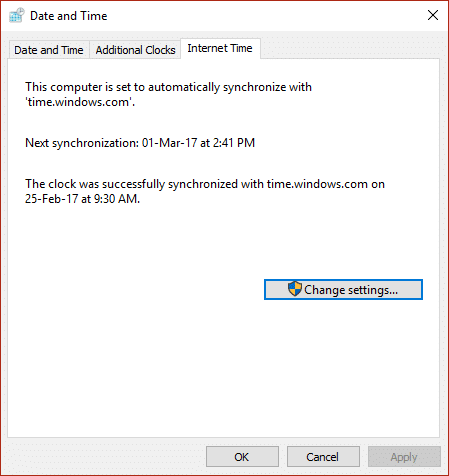
4. Bir İnternet saat sunucusuyla senkronize et seçeneğini işaretlediğinizden emin olun. ”
5. Ardından Sunucu açılır menüsünden time.nist.gov'u seçin ve Şimdi güncelle'ye tıklayın.
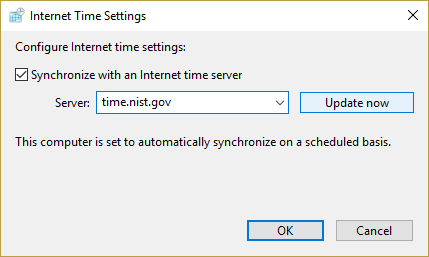
6. Hata oluşursa, Şimdi Güncelle'yi tekrar tıklayın.
7. Tamam'a tıklayın ve bilgisayarınızı yeniden başlatın ve Windows 10 Yanlış Saat Zamanı Sorununu çözüp çözemediğinize bakın.
Yöntem 2: Tarih ve Saat ayarlarını değiştirin
1. Ayarlar'ı açmak için Windows Tuşu + I tuşlarına basın, ardından Zaman ve dil'e tıklayın.
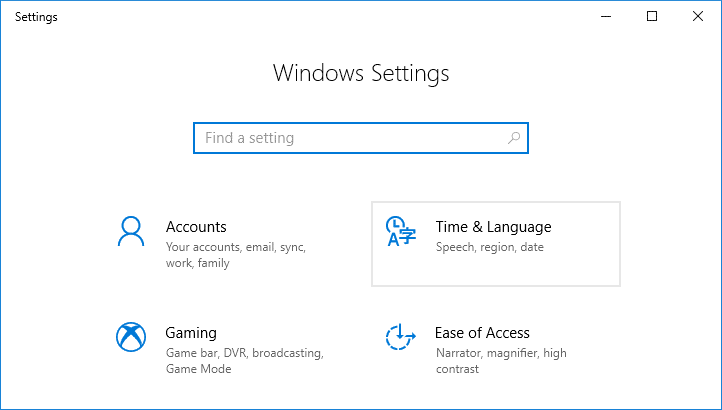
2. “ Saati otomatik ayarla ” ve “ Saat dilimini otomatik ayarla ” arasında geçiş yapmanın AÇIK olduğundan emin olun.
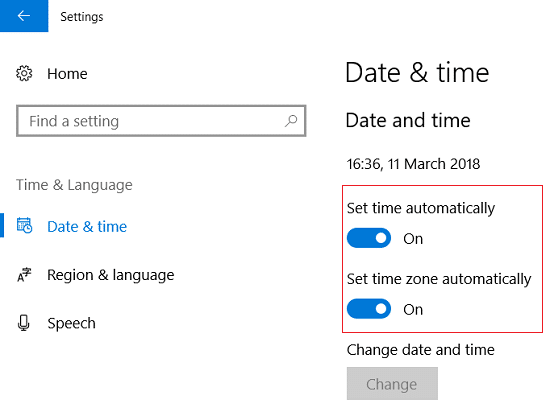
3. Yeniden başlatın ve Windows 10 Yanlış Saat Zamanı Sorununu çözüp çözemediğinize bakın.
4. Şimdi tekrar Zaman ve dil ayarlarına geri dönün ve ardından “ Saati otomatik olarak ayarla” seçimini kapatın. ”
5. Şimdi tarih ve saati manuel olarak ayarlamak için Değiştir düğmesine tıklayın.
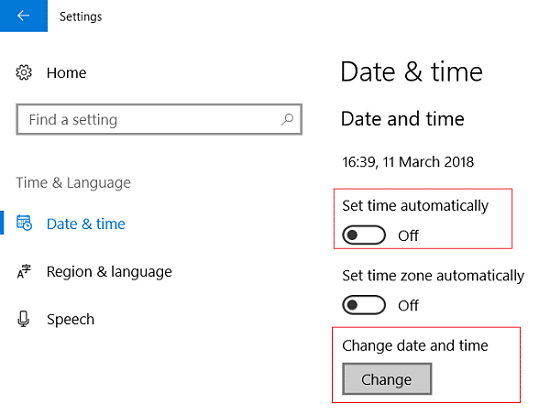
6. Tarih ve saati değiştir penceresinde gerekli değişiklikleri yapın ve Değiştir'e tıklayın .
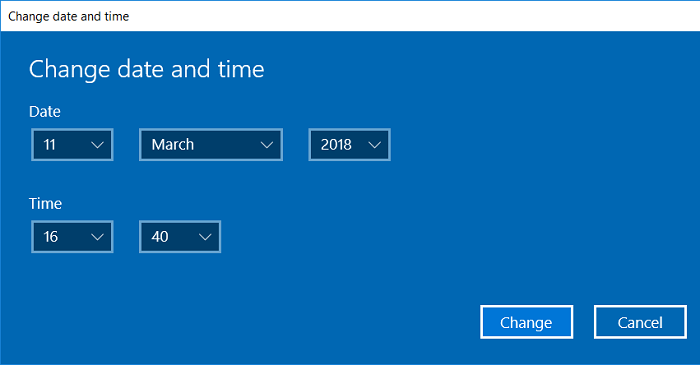
7. Bunun işe yarayıp yaramadığına bakın, değilse “ Saat dilimini otomatik olarak ayarla” geçişini kapatın. ”
8. Saat diliminden, açılır menüden saat diliminizi manuel olarak ayarlayın.
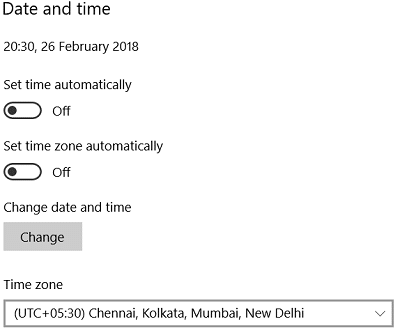
9. Değişiklikleri kaydetmek için bilgisayarınızı yeniden başlatın.
Yöntem 3: Windows Zaman Hizmeti çalışıyor
1. Windows Tuşu + R tuşlarına basın, ardından services.msc yazın ve Enter'a basın.
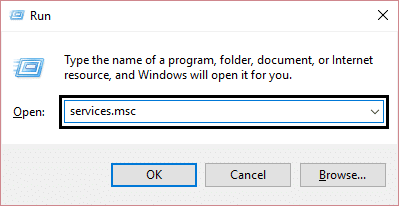
2. Listede Windows Zaman Hizmeti'ni bulun, ardından sağ tıklayın ve Özellikler'i seçin.
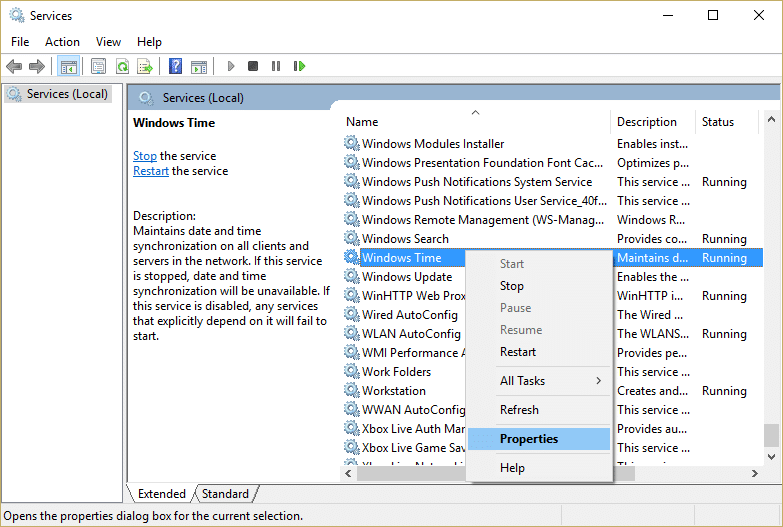
3. Başlangıç türünün Otomatik (Gecikmeli Başlatma) olarak ayarlandığından ve hizmetin çalıştığından emin olun, değilse başlat'a tıklayın .
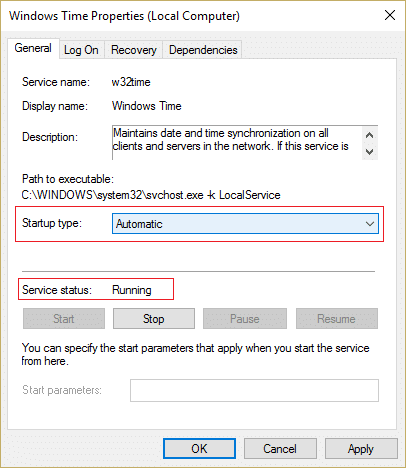
4. Uygula'yı ve ardından Tamam'ı tıklayın.

5. Değişiklikleri kaydetmek için bilgisayarınızı yeniden başlatın ve Windows 10 Yanlış Saat Zamanı Sorununu çözüp çözemeyeceğinizi görün.
Yöntem 4: Windows Zaman Hizmeti Oturum Açma Ayarlarını Değiştirin
1. Windows Tuşu + R tuşlarına basın, ardından services.msc yazın ve enter tuşuna basın.
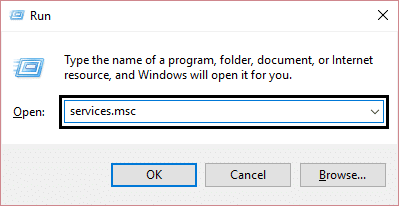
2. Listede Windows Saati'ni bulun ve üzerine sağ tıklayın ve Özellikler'i seçin.
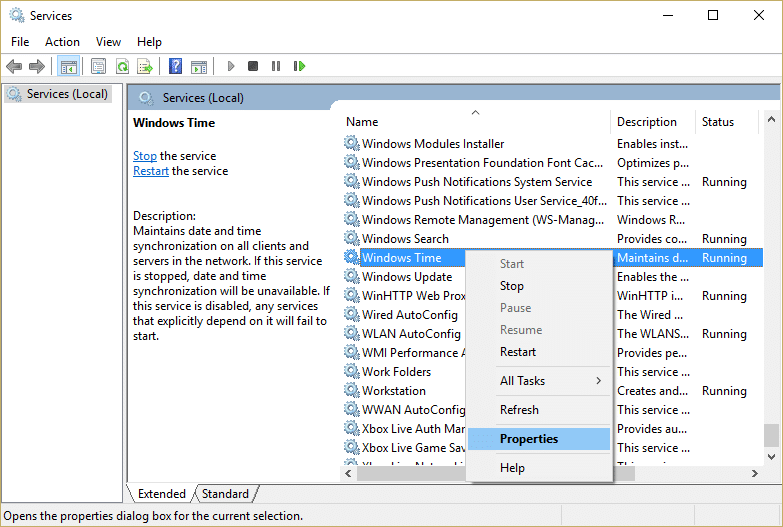
3. Sekmede Oturum Aç'a geçin ve “ Yerel Sistem Hesabı ”nı seçin.
4. Hizmetin Masaüstü ile etkileşime girmesine izin ver seçeneğini işaretlediğinizden emin olun. ”
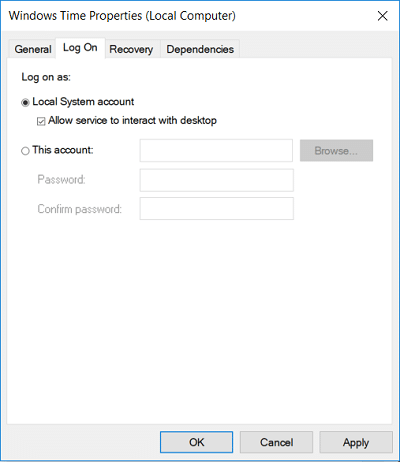
5. Uygula'yı ve ardından Tamam'ı tıklayın.
6. Bilgisayarınızı yeniden başlatın.
Yöntem 5: Windows Zaman DLL'sini yeniden kaydettirin
1. Komut İstemi'ni açın. Kullanıcı bu adımı 'cmd'yi arayarak gerçekleştirebilir ve ardından Enter'a basabilir.
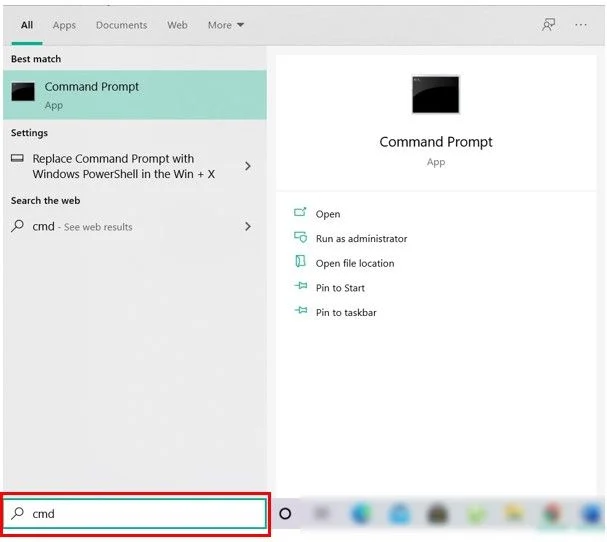
2. Aşağıdaki komutu cmd'ye yazın ve Enter'a basın:
regsvr32 w32time.dll
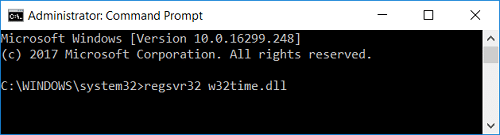
3. Komutun bitmesini bekleyin ve ardından bilgisayarınızı yeniden başlatın.
Yöntem 6: Windows Zaman Hizmetini yeniden kaydettirin
1. Windows Arama'ya PowerShell yazın, ardından PowerShell'e sağ tıklayın ve Yönetici Olarak Çalıştır'ı seçin.
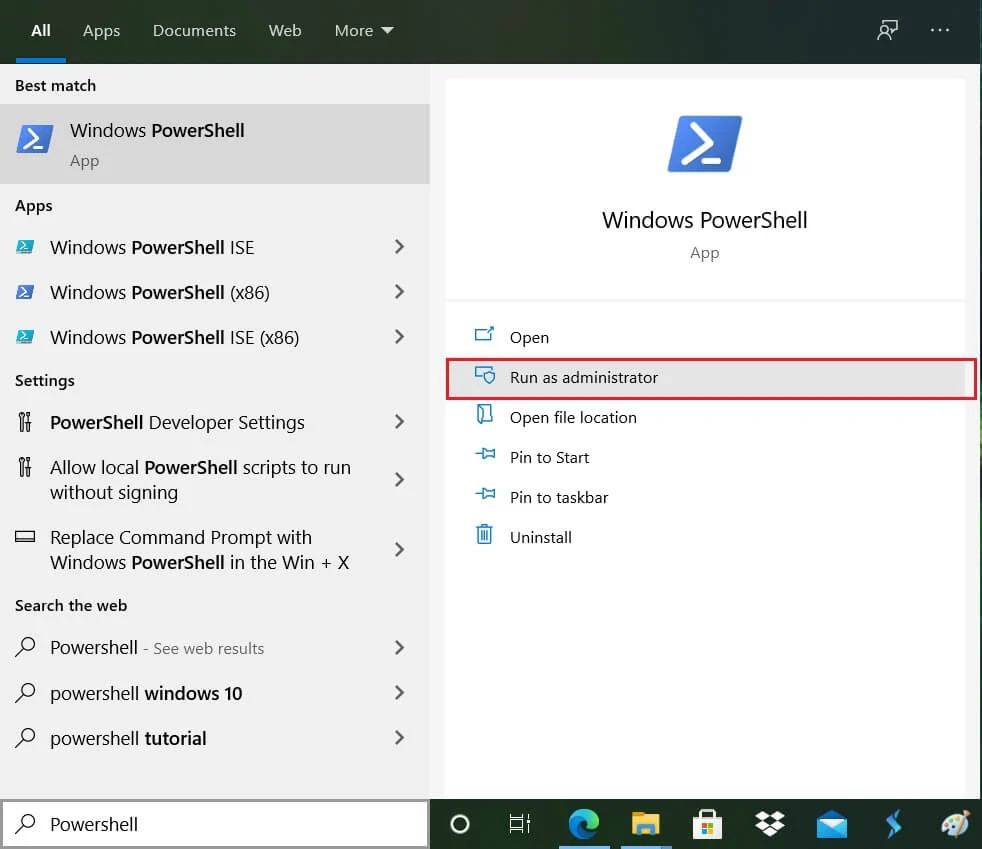
2. Şimdi PowerShell'e aşağıdaki komutu yazın ve Enter'a basın:
w32tm / yeniden eşitleme
3. Komutun bitmesini bekleyin, aksi takdirde Yönetici olarak oturum açmadıysanız aşağıdaki komutu yazın:
zaman / etki alanı
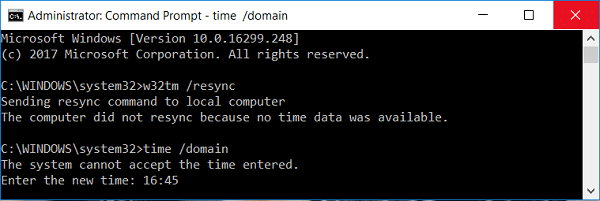
4. Değişiklikleri kaydetmek ve Windows 10 Yanlış Saat Zamanı Sorununu çözüp çözemeyeceğinizi görmek için bilgisayarınızı yeniden başlatın.
Yöntem 7: W32Time'ı yeniden kaydedin
1. Komut İstemi'ni açın. Kullanıcı bu adımı 'cmd'yi arayarak gerçekleştirebilir ve ardından Enter'a basabilir.
2. Aşağıdaki komutu cmd'ye yazın ve her birinin ardından Enter'a basın:
net durdurma w32time
w32tm / kaydı sil
w32tm /kayıt
net başlangıç w32time
w32tm / yeniden eşitleme
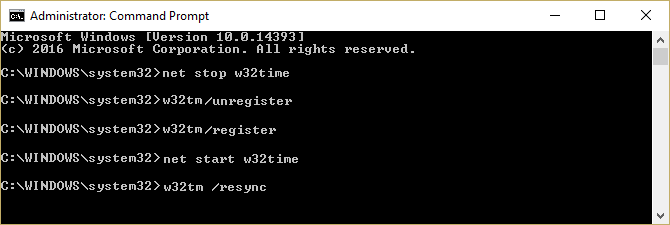
3. Yukarıdaki komutların bitmesini bekleyin ve ardından yöntem 3'ü tekrar izleyin.
4. Bilgisayarınızı yeniden başlatın.
Yöntem 8: BIOS'u Güncelleyin
BIOS güncellemesi yapmak kritik bir görevdir ve bir şeyler ters giderse sisteminize ciddi şekilde zarar verebilir; bu nedenle, uzman gözetimi tavsiye edilir.
1. İlk adım BIOS sürümünüzü belirlemektir, bunu yapmak için Windows Tuşu + R tuşlarına basın ve ardından “ msinfo32 ” (tırnak işaretleri olmadan) yazın ve Sistem Bilgisini açmak için enter tuşuna basın.
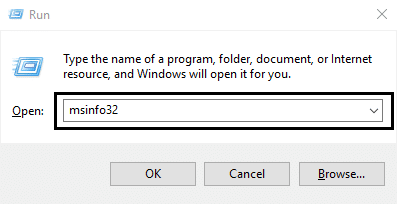
2. Sistem Bilgileri penceresi açıldığında, BIOS Sürümü/Tarihi'ni bulun, ardından üreticiyi ve BIOS sürümünü not edin.
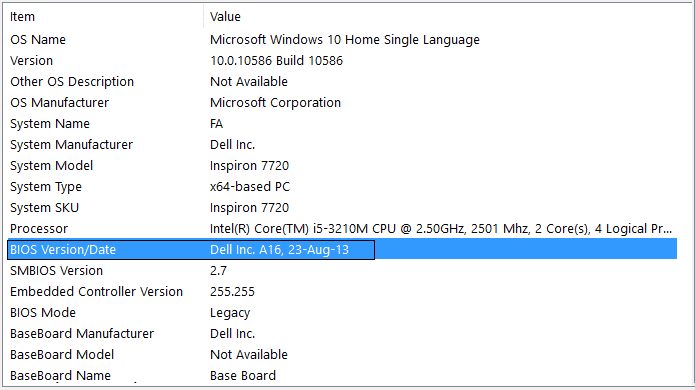
3. Ardından, üreticinizin web sitesine gidin, örneğin, bu Dell'dir, bu yüzden Dell web sitesine gideceğim ve ardından bilgisayarımın seri numarasını gireceğim veya otomatik algılama seçeneğine tıklayacağım.
4. Şimdi, gösterilen sürücü listesinden BIOS'a tıklayıp önerilen güncellemeyi indireceğim.
Not: BIOS'u güncellerken bilgisayarınızı kapatmayın veya güç kaynağınızla bağlantısını kesmeyin, aksi takdirde bilgisayarınıza zarar verebilirsiniz. Güncelleme sırasında bilgisayarınız yeniden başlayacak ve kısa bir süre siyah bir ekran göreceksiniz.
5. Dosya indirildikten sonra, çalıştırmak için Exe dosyasına çift tıklayın.
6. Son olarak, BIOS'unuzu güncellediniz ve bu aynı zamanda Windows 10 Yanlış Saat Zamanı Sorununu Düzeltin.
Hiçbir şey yardımcı olmazsa, Windows'u daha sık senkronize etmeye çalışın.
Yöntem 9: Çift Önyükleme Düzeltmesi
Linux ve Windows kullanıyorsanız, sorun, Windows'un zamanını bölgesel saatinizde olduğunu varsayarak BIOS'tan alması ve Linux'un saatin UTC'de olduğunu varsayarak alması nedeniyle oluşur. Bu sorunu çözmek için Linux'a gidin ve yola göz atın:
/etc/default/rcS
Değişiklik: UTC=evet'ten UTC=hayır'a
Yöntem 10: CMOS Pili
Hiçbir şey işe yaramazsa, BIOS piliniz bitmiş olabilir ve değiştirme zamanı gelmiştir. Saat ve Tarih BIOS'ta saklanır, bu nedenle CMOS pili boşalırsa saat ve tarih yanlış olacaktır.
Tavsiye edilen:
- WUDFHost.exe ile Yüksek CPU Kullanımını Düzeltin
- Yavaş Bir Windows 10 PC'yi Hızlandırmanın 15 Yolu
- Onar Seçilen önyükleme görüntüsü, hatayı doğrulamadı
- Windows 10'da Görev Çubuğunda eksik olan Ses simgesini düzeltin
Windows 10 Yanlış Saat Zamanı Sorununu başarıyla düzelttiniz , ancak bu gönderiyle ilgili hala herhangi bir sorunuz varsa, yorum bölümünde onlara sormaktan çekinmeyin.
